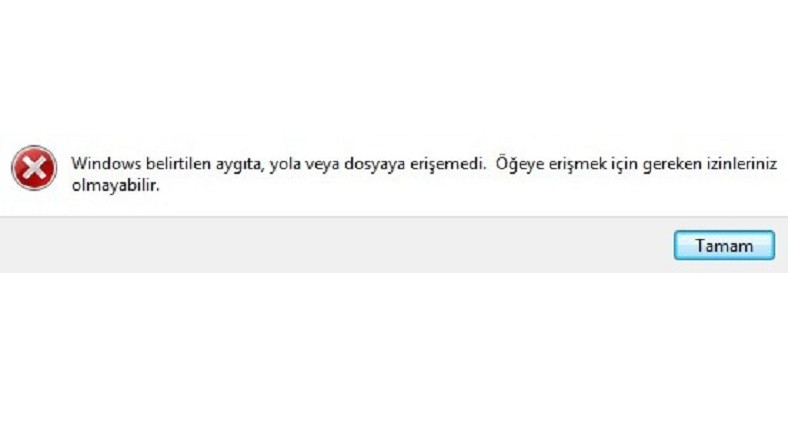
Windows işletim sistemine sahip bilgisayar kullanıcıları bilgisayarlarında yuklu olan bir programı başlatmak istedikleri, bir dosya ya da klasoru acmak istedikleri zaman karşılarına Windows belirtilen aygıta yola veya dosyaya erişemedi hatası cıkabiliyor. Soz konusu dosya ya da klasoru acmanızı tamamen engelleyen Windows belirtilen aygıta yola veya dosyaya erişemedi hatası oldukca can sıkıcı olabiliyor.
Peki, Windows belirtilen aygıta yola veya dosyaya erişemedi hatası nasıl cozulur? Hata veren dosyayı ya da klasoru acmak icin gereken izinleriniz olmayabilir ve bu nedenle boyle bir hata uyarısı alıyor olabilirsiniz. Bu ve benzeri nedenlerle Windows belirtilen aygıta yola veya dosyaya erişemedi hata uyarısı aldığınız zaman cozumu icin uygulayabileceğiniz farklı yontemleri adım adım anlattık.
[h=2]Windows belirtilen aygıta yola veya dosyaya erişemedi cozum yontemleri:[/h] Yontem #1: Dosya ya da klasorun izinlerini duzenleyin. Yontem #2: Dosya konum bilgilerini kontrol edin. Yontem #3: Antivirus yazılımınızın kısıtlamalarını kontrol edin. Yontem #4: Dosya ya da klasorun kilidini acın. Yontem #5: Veri kurtarma yazılımlarını kullanın.
[h=2]Yontem #1: Dosya ya da klasorun izinlerini duzenleyin:[/h] Adım #1: Hata veren dosya ya da klasor uzerinde sağa tıklayın. Adım #2: Acılan menuden Ozellikler seceneğine tıklayın. Adım #3: Ust menuden Guvenlik sekmesini acın. Adım #4: Duzenle butonuna tıklayın. Adım #5: Buradan tum secenekleri İzin Ver olarak işaretleyin. Adım #6: Uygula butonuna tıklayın. Adım #7: Tamam butonuna tıklayın. Adım #8: Dosya ya da klasoru acarak sorunun devam edip etmediğini kontrol edin. Windows belirtilen aygıta yola veya dosyaya erişemedi hatasının en sık karşılaşılan nedenlerinden bir tanesi dosyaları acmak icin gereken izinlerinizin olmamasıdır. Yukarıdaki yontem ile gerekli izinleri duzenleyebilirsiniz. Gelişmiş seceneği uzerinden soz konusu izinler hakkında cok daha detaylı duzenlemeler de gercekleştirebilirsiniz.
[h=2]Yontem #2: Dosya konum bilgilerini kontrol edin:[/h] Adım #1: Hata veren dosya ya da klasor uzerinde sağa tıklayın. Adım #2: Acılan menuden Ozellikler seceneğine tıklayın. Adım #3: Genel sekmesini acın. Adım #4: Konum satırını bulun. Adım #5: Konumun hatasız ve erişilebilir olduğundan emin olun. Adım #6: Konum farklı bir aygıtı gosteriyorsa aygıtı bilgisayara bağlayın. Adım #7: Konum silinmiş bir klasore aitse Geri Donuşum Kutusu’nu kontrol edin. Adım #8: Dosya ya da klasoru acarak sorunun devam edip etmediğini kontrol edin. Bir dosya ya da klasoru acmak istediğinizde Windows belirtilen aygıta yola veya dosyaya erişemedi hatası almanızın nedeni soz konusu klasor ya da dosyanın konumunun silinmiş bir klasore ait olması ya da cıkarılabilir bir aygıta ait olması olabilir. Boyle bir durumda konum klasorune ulaşmak icin aygıtı yeniden bilgisayara bağlayın ya da tamamen silinmemiş bir konum klasoru ise Geri Donuşum Kutusu’nu kontrol edin.
[h=2]Yontem #3: Antivirus yazılımınızın kısıtlamalarını kontrol edin:[/h] Adım #1: Bilgisayarınızda yuklu olan antivirus yazılımını acın. Adım #2: Engellenmiş Dosyalar sayfasını acın. Sayfa, farklı bir isimle sunuluyor olabilir. Adım #3: Hata veren dosya ya da klasoru bulun. Adım #4: Guvenli olarak işaretleyin. Adım #5: Dosya ya da klasoru acarak sorunun devam edip etmediğini kontrol edin. Bazı antivirus yazılımları calışma prensiplerine bağlı olarak bazı dosya ve klasorlere kısıtlama ya da engelleme getirerek Windows belirtilen aygıta yola veya dosyaya erişemedi hatasına neden olabilirler. Antivirus yazılımınızın ayarları uzerinde duzenlemeler yaparak bir daha boyle hataların oluşmasını engelleyebilirsiniz.
[h=2]Yontem #4: Dosya ya da klasorun kilidini acın:[/h] Adım #1: Hata veren dosya ya da klasor uzerinde sağa tıklayın. Adım #2: Acılan menuden Ozellikler seceneğine tıklayın. Adım #3: Genel sekmesini acın. Adım #4: Engelleme seceneğini bulun. Adım #5: Engellemeyi Kaldır seceneğine tıklayın. Adım #6: Dosya ya da klasoru acarak sorunun devam edip etmediğini kontrol edin. Windows belirtilen aygıta yola veya dosyaya erişemedi hatası veren dosya ya da klasor herhangi bir nedenden dolayı Windows tarafından kısıtlanmış ya da engellenmiş olabilir. Eğer hata almanızın neden buysa Ozellikler menusu uzerinden Engellemeyi Kaldır seceneğini gorebilirsiniz.
[h=2]Yontem #5: Veri kurtarma yazılımlarını kullanın:[/h]
Dosya konum bilgilerini kontrol edin yonteminde anlattığımız gibi Windows belirtilen aygıta yola veya dosyaya erişemedi hatasına, dosyanın konum klasorunun silinmiş olması neden olabilir. Eğer silinen konum klasorunu Geri Donuşum Kutusu’nda bulamıyorsanız ucuncu taraf veri kurtarma yazılımlarını kullanabilirsiniz.
Dosya kurtarma, veri kurtarma, sabit surucu kurtarma gibi farklı isimler altında geliştiren bu tip ucuncu taraf yazılımlar sayesinde bilgisayarınızda silmiş olduğunuz dosya ya da klasorlere yeniden ulaşabilir ve Windows belirtilen aygıta yola veya dosyaya erişemedi hatasını ortadan kaldırabilirsiniz.
Ucuncu taraf veri kurtarma yazılımı kullanmak yerine Sistem Geri Yukleme gibi farklı Windows cozum yontemlerini de kullanarak silinen dosyalar ulaşmanız mumkun. Ancak programlı ya da programsız da olsa boyle işlemlerin olası olumsuz etkileri olabileceğini aklınızdan cıkarmayın.
Sizin icin Windows belirtilen aygıta yola veya dosyaya erişemedi hatasının cozumu icin uygulayabileceğiniz alternatif yontemleri adım adım anlattık. Hataya neden olan sorunu tespit ettikten sonra cozumu icin en uygun yontemi uygulayarak hatayı kolayca ortadan kaldırabilirsiniz.